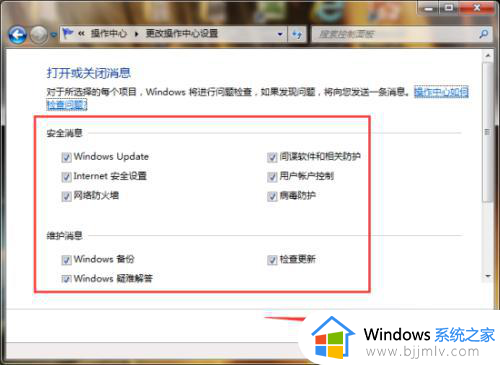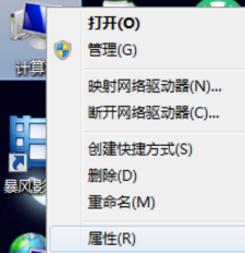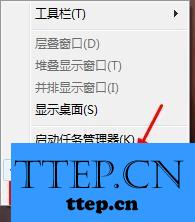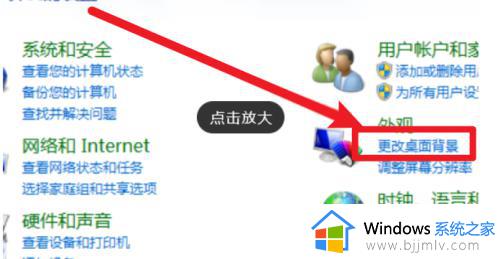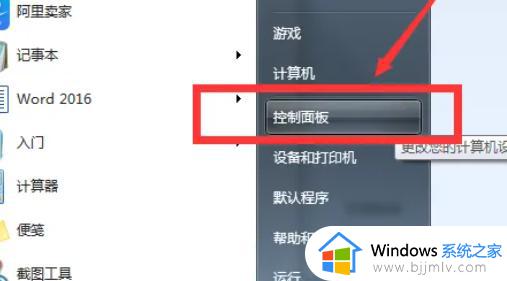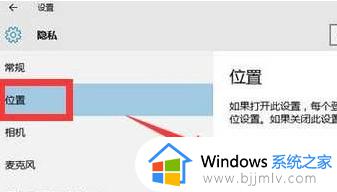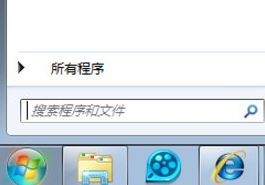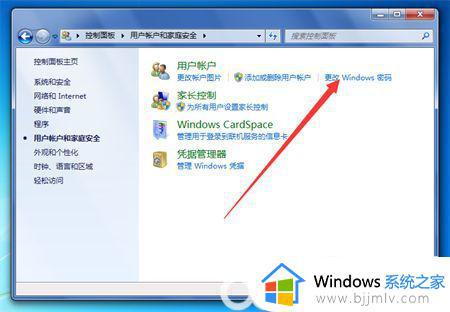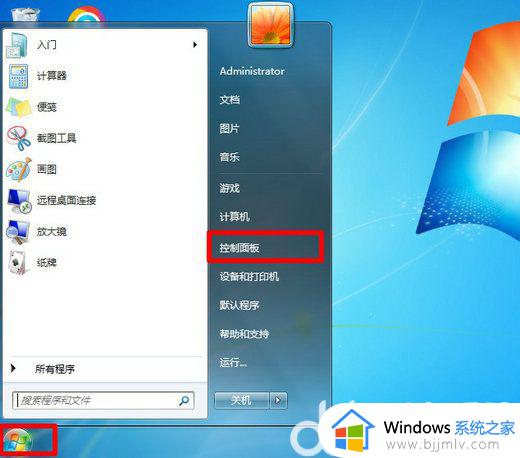win7怎么关闭消息通知 win7电脑如何关闭通知消息提醒
更新时间:2023-11-06 14:59:14作者:qiaoyun
在win7系统中,经常会出现各种消息通知,但是有很多人觉得这样很困扰不喜欢,就想要将其关闭,但是有不少win7系统用户并不知道怎么关闭消息通知,如果你有需要的话,可以紧跟着笔者的步伐一起来学习一下win7电脑关闭通知消息提醒的详细方法,大家一起来看看。
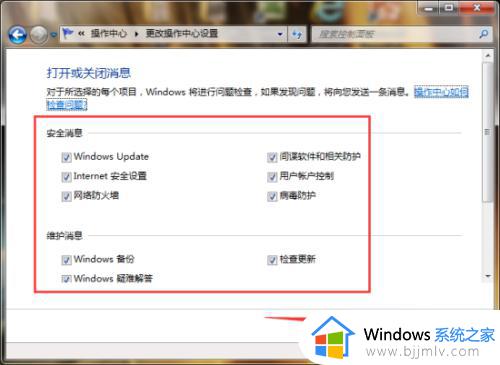
方法如下:
1、点击“开始”图标,在打开的开始菜单中点击“控制面板”选项。
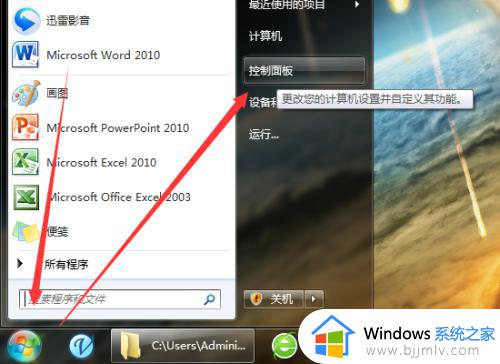
2、点击“控制面板”选项后,这个时候会打开“控制面板”对话窗口。
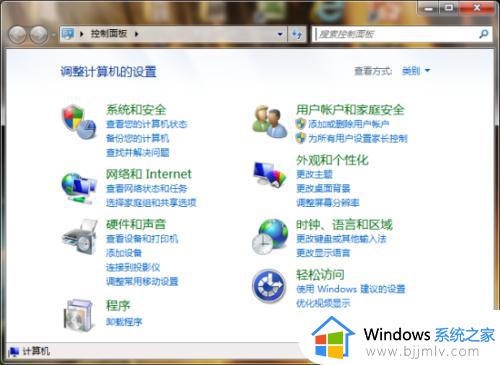
3、在打开的控制面板窗口,点击查看方式的下拉按钮,在弹出的选项中选择“小图标”选项。
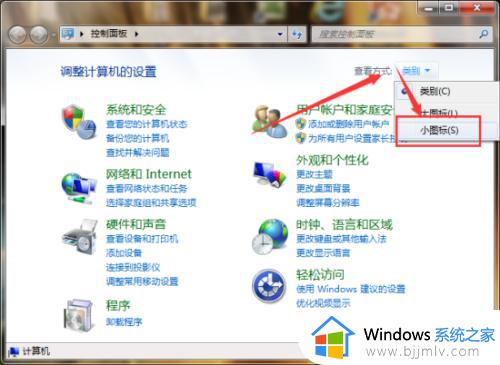
4、在控制面板窗口的图标切换到小图标格式后,找点“操作中心”选项点击并打开它。
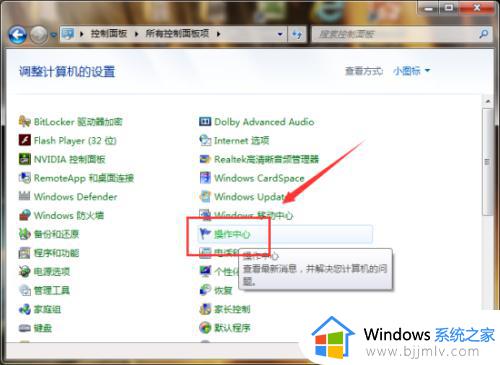
5、在打开的操作中心窗口中点击左侧的“更改操作中心设置”选项命令。
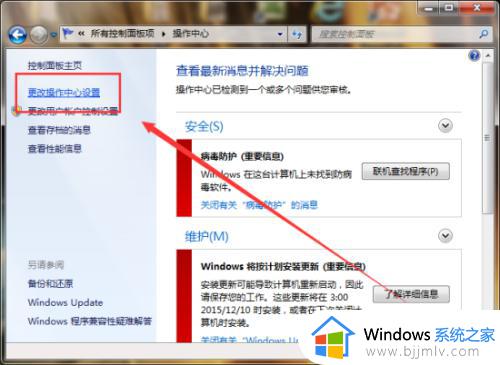
6、在更改操作中心设置窗口中我们可以来设置进行消息的通知和提示。设置好后点击“确定”按钮即可。
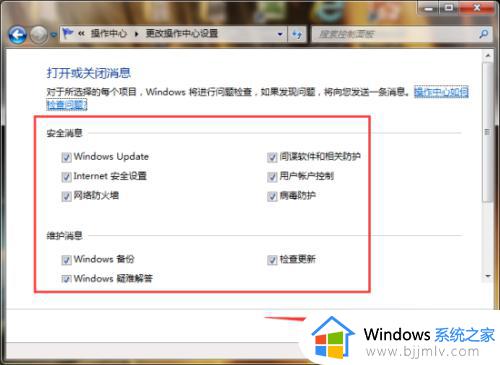
关于win7电脑如何关闭通知消息提醒就给大家介绍到这里了,有需要的用户们可以参考上述方法步骤来进行关闭,希望帮助到大家。